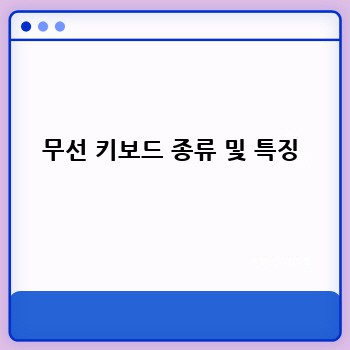🚨 최신 무선키보드마우스 소식과 업데이트를 지금 확인하세요!
새로운 무선 키보드 마우스를 샀는데, 연결이 안 돼서 막막하세요? 설정 방법이 복잡해서 짜증 나시나요? 걱정 마세요! 3분만 투자하면 누구든 쉽게 무선 키보드 마우스를 연결할 수 있어요. 이 글을 다 읽고 나면, Windows, macOS, Linux 어떤 운영체제든 문제없이 설정하고, 만약 문제가 생겨도 스스로 해결하는 능력까지 얻게 될 거예요. 지금 바로 시작해볼까요? 😄
무선 키보드 마우스 연결, 이것만 알면 끝!
무선 키보드와 마우스 연결은 생각보다 간단해요! 하지만 처음 접하는 분들은 어려움을 느낄 수 있죠. 이 섹션에서는 초보자도 쉽게 따라할 수 있는 핵심 연결 방법을 알려드릴게요. 우선, 무선 수신기(USB 동글)가 제대로 연결되어 있는지 확인해야 해요. 만약 동글이 없다면, 블루투스 연결을 시도해 보세요. 대부분의 무선 키보드와 마우스는 USB 수신기 또는 블루투스를 통해 연결됩니다. 설정 방법은 제품 설명서를 참고하세요. 설명서가 없다면, 제조사 웹사이트에서 확인할 수 있어요. 혹시 문제가 발생하면, 제품의 전원을 껐다 켜보거나, 다른 USB 포트에 연결해보는 것도 도움이 될 거예요.
Windows에서 무선 키보드 마우스 연결하기
Windows에서 무선 키보드와 마우스를 연결하는 방법은 크게 두 가지가 있어요. 먼저, USB 수신기를 이용하는 방법입니다. 수신기를 컴퓨터의 USB 포트에 꽂으면, 자동으로 드라이버가 설치되고 연결이 완료되는 경우가 많아요. 만약 자동으로 연결되지 않는다면, 장치 관리자에서 확인해보세요. 장치 관리자에서 “마우스 및 기타 포인팅 장치” 또는 “키보드” 섹션에서 미설치된 장치가 있다면, 드라이버를 수동으로 설치해야 할 수도 있어요. 드라이버는 제조사 웹사이트에서 다운로드할 수 있습니다.
두 번째 방법은 블루투스를 이용하는 방법입니다. Windows 설정에서 블루투스를 활성화하고, 키보드와 마우스의 페어링 모드를 활성화한 후, 컴퓨터에서 장치를 검색하고 연결하면 됩니다. 페어링 모드는 제품 설명서를 참고하세요. 각 제품마다 페어링 방법이 조금씩 다를 수 있으니까요! 😊
macOS에서 무선 키보드 마우스 연결하기
macOS에서의 연결 방법도 Windows와 비슷해요. USB 수신기를 이용하는 경우, 수신기를 맥북의 USB 포트에 꽂으면 자동으로 연결되는 경우가 대부분이에요. 블루투스를 이용하는 경우에는, Apple 메뉴 > 시스템 환경설정 > 블루투스를 선택하고, 키보드와 마우스의 페어링 모드를 활성화하여 연결하면 됩니다. Windows와 마찬가지로, 장치가 인식되지 않을 경우, 시스템 환경설정 > 블루투스에서 장치를 다시 검색해보고, 필요하면 드라이버를 설치해야 할 수도 있습니다. 맥OS는 대체로 자동으로 드라이버를 설치해주지만, 간혹 수동으로 설치해야 하는 경우도 있어요.
Linux에서 무선 키보드 마우스 연결하기
Linux는 다양한 배포판이 존재하기 때문에, 연결 방법이 조금씩 다를 수 있어요. 일반적으로 USB 수신기를 사용하는 경우, 자동으로 인식되고 연결됩니다. 하지만, 블루투스를 사용하는 경우, 시스템 설정에서 블루투스를 활성화하고, 키보드와 마우스를 검색하여 연결해야 합니다. Linux 배포판에 따라 블루투스 설정 화면의 위치가 다를 수 있으니, 각 배포판의 설명서를 참고하는 것이 좋습니다. 때로는 추가적인 드라이버 설치가 필요할 수도 있으니, 문제 발생 시에는 해당 드라이버를 설치해보세요. 필요한 드라이버는 제조사 웹사이트나 Linux 커뮤니티에서 찾아볼 수 있습니다.
장치 관리자 확인 및 드라이버 설치 방법
무선 키보드 마우스가 제대로 작동하지 않을 경우, 가장 먼저 확인해야 할 것은 장치 관리자입니다. Windows의 경우, 시작 메뉴에서 “장치 관리자”를 검색하여 실행하세요. macOS의 경우, 시스템 정보를 확인하거나, 터미널을 통해 명령어를 사용하여 확인할 수 있습니다. Linux의 경우, 사용하는 데스크탑 환경에 따라 장치 관리자의 위치가 다르지만, 일반적으로 시스템 설정이나 터미널을 통해 확인이 가능해요.
장치 관리자에서 “마우스 및 기타 포인팅 장치” 또는 “키보드” 섹션을 확인하여, 무선 키보드와 마우스가 제대로 설치되어 있는지, 오류가 발생하지 않았는지 확인하세요. 오류가 발생한 경우, 해당 장치를 오른쪽 클릭하여 드라이버를 업데이트하거나, 제거 후 다시 설치해 보세요. 드라이버는 제조사 웹사이트에서 다운로드할 수 있습니다. 드라이버 설치 후에는 컴퓨터를 재부팅하는 것을 추천해요! 👍
무선 키보드 마우스 연결 문제 해결 가이드
무선 키보드 마우스 연결 과정에서 문제가 발생할 수 있습니다. 가장 흔한 문제는 연결되지 않는 경우, 반응 속도가 느린 경우, 간헐적으로 작동이 끊기는 경우 등이 있습니다. 먼저, 배터리 상태를 확인하고, 수신기 또는 블루투스 연결 상태를 다시 확인해 보세요. 다음으로, 컴퓨터를 재부팅하거나, 다른 USB 포트에 수신기를 연결해보세요. 만약 문제가 지속된다면, 장치 관리자(Windows) 또는 시스템 정보(macOS, Linux)를 확인하여 드라이버를 업데이트하거나 재설치해 보세요. 혹시나 하는 마음으로 다른 컴퓨터에서도 테스트 해보는 것도 좋은 방법입니다. 그래도 문제가 해결되지 않으면, 제조사 고객센터에 문의하는 것이 좋습니다.
고급 설정 및 추가 기능 활용하기
무선 키보드와 마우스는 단순히 연결하는 것 이상의 기능들을 제공해요! 키보드의 경우, 키 매핑을 변경하거나, 매크로 기능을 활용할 수 있어요. 마우스의 경우, DPI 설정을 변경하여 커서의 민감도를 조절하거나, 추가 버튼에 다양한 기능을 할당할 수도 있습니다. 이러한 고급 설정은 제조사 웹사이트 또는 제공된 소프트웨어를 통해 확인하고 설정할 수 있어요. 설정 방법은 제품마다 다르므로, 제품 설명서를 꼼꼼히 읽어보는 것을 추천합니다. 자신에게 맞는 설정을 찾아 편리하게 사용하도록 하세요!
무선 키보드 마우스 사용 후기 및 사례
저는 최근에 “로지텍 MX Keys Mini” 와 “로지텍 MX Anywhere 3” 무선 키보드와 마우스 세트를 구입했습니다. 키감이 부드럽고, 마우스의 정확도도 뛰어나서 업무 효율이 확실히 높아졌어요. 특히, 멀티 디바이스 연결 기능이 너무 편리하더라고요. 하나의 키보드와 마우스로 PC와 태블릿을 자유롭게 전환해서 사용할 수 있다는 점이 가장 마음에 들었어요. 블루투스 연결도 안정적이었고, 배터리 수명도 오래가서 만족하고 있습니다. 다만, 가격이 조금 비싼 편이라는 점이 아쉽네요. 😔
자주 묻는 질문 (FAQ)
Q1. 무선 키보드 마우스 연결이 안 될 때는 어떻게 해야 하나요?
A1. 먼저 배터리 상태를 확인하고, 수신기(USB 동글) 또는 블루투스 연결 상태를 다시 확인하세요. 컴퓨터를 재부팅하거나, 다른 USB 포트에 수신기를 연결해 보세요. 장치 관리자(Windows) 또는 시스템 정보(macOS, Linux)를 확인하고, 드라이버를 업데이트하거나 재설치해보세요. 문제가 지속되면 제조사 고객센터에 문의하세요.
Q2. 무선 키보드 마우스의 배터리 수명은 얼마나 되나요?
A2. 배터리 수명은 제품 모델, 사용 빈도, 사용 환경 등에 따라 다릅니다. 일반적으로 수 주에서 수 개월 정도 사용 가능하며, 제품 설명서 또는 제조사 웹사이트에서 확인할 수 있습니다.
Q3. 무선 키보드 마우스의 연결 거리는 얼마나 되나요?
A3. 연결 거리는 제품 모델에 따라 다르지만, 일반적으로 10m 내외입니다. 장애물이 있거나, 무선 간섭이 심한 환경에서는 연결 거리가 짧아질 수 있습니다.
함께 보면 좋은 정보
무선 키보드 종류 및 특징
무선 키보드는 연결 방식에 따라 USB 수신기 방식과 블루투스 방식으로 나뉘며, 키보드 배열, 키감, 추가 기능(매크로, 백라이트 등) 등 다양한 종류가 있습니다. 자신의 사용 환경과 선호도에 맞는 키보드를 선택하는 것이 중요합니다. 예를 들어, 게이밍 키보드는 빠른 반응 속도와 다양한 추가 기능을 제공하며, 사무용 키보드는 편안한 키감과 인체공학적인 디자인을 중시합니다. 최근에는 휴대성을 강조한 미니 키보드도 인기가 많아요.
무선 마우스 종류 및 특징
무선 마우스 또한 연결 방식, 센서 종류(레이저, 광학), DPI(해상도), 버튼 수, 추가 기능(사이드 버튼, 휠 조절 등) 등 다양한 종류가 있습니다. 게이밍 마우스는 높은 DPI와 빠른 반응 속도를 제공하며, 사무용 마우스는 편안한 그립감과 정확한 커서 제어를 중시합니다. 휴대성이 좋은 초소형 마우스도 인기가 많습니다. 자신의 손 크기와 사용 목적에 맞는 마우스를 선택해야 합니다. 손목 건강을 위해 인체공학적 디자인을 고려하는 것을 추천합니다.
블루투스 연결 문제 해결 방법
블루투스 연결 문제는 다양한 원인이 있을 수 있습니다. 가장 흔한 원인은 블루투스 장치의 페어링 문제, 블루투스 드라이버 문제, 간섭 문제 등입니다. 먼저, 블루투스 장치의 페어링을 다시 시도하고, 컴퓨터의 블루투스 드라이버를 업데이트하거나 재설치해 보세요. 다른 블루투스 장치와의 간섭을 줄이기 위해 장치를 가까이 두고, 다른 블루투스 기기를 잠시 꺼보는 것도 도움이 될 수 있습니다. 만약 문제가 지속된다면, 컴퓨터의 블루투스 기능에 문제가 있는지 확인해보세요.
‘무선키보드마우스’ 글을 마치며…
이제 무선 키보드와 마우스 연결에 대한 모든 것을 알게 되셨나요? 처음에는 복잡해 보였던 연결 과정도, 이 글을 따라 차근차근 따라 하면 누구든 쉽게 해결할 수 있어요. 각 운영체제별 연결 방법과 문제 해결 방법을 익히셨으니, 이제 편리하고 효율적인 무선 키보드 마우스 사용을 시작할 수 있을 거예요. 새로운 무선 키보드 마우스로 더욱 즐거운 컴퓨팅 생활을 보내시길 바랍니다! 🎉 혹시 궁금한 점이 있다면, 언제든지 댓글로 질문해주세요. 최선을 다해 답변해 드리겠습니다!
🔔 무선키보드마우스 최신 뉴스와 업데이트를 지금 확인하세요!